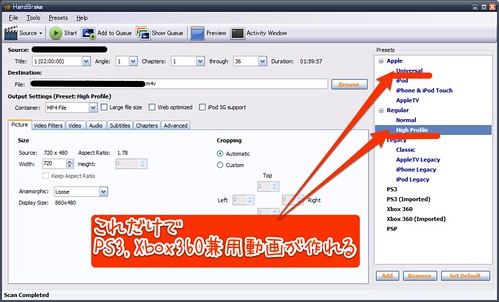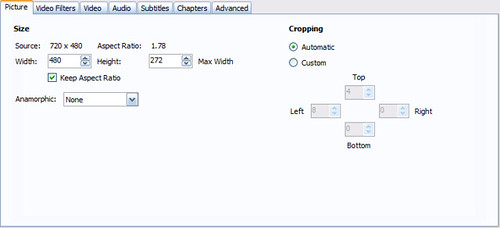HandBrakeは、DVDや動画を各種デバイス(PC, iPod, iPhone, AppleTV,PS3,Xbox360,PSP)で再生できるようにエンコードしてくれる便利なフリーソフトです。そんなHandBrakeには、以前 PSP, PS3, Xbox360用の動画にエンコードできるプリセットが用意されていましたが、バージョン0.9.4になってからは、これらゲーム機用プリセットが取り除かれてしまいました。
PS3, Xbox360用プリセットが取り除かれた理由
PS3やXbox360のプリセットが無くなった理由は、NormalまたはHigh Profileのプリセットで代替できる為だそうです。ですので、わざわざ専用のプリセットにせずとも、DVDからSD画質の動画を作成するのであれば、十分実用に足る画質でエンコードが可能なのです。
DVDをエンコードするメリット
DVDをわざわざ取り込んで、エンコードするメリットは何でしょうか?以下のようなものが考えられます。
- Xbox360でも再生できる。
- PS3でサムネイルやシーンサーチ、早送りといった一連の動作が軽快になる。
- DVDISOのように、バッファがいっぱいになって待たされることも少ない。
- 元々SD画質なので殆ど劣化させずに、PCのHDDスペースを節約することができる。
- ディスクメディアからの開放=ディスクを入れ替える必要無し、DVD-Rメディアの節約=ゴミの削減に繋がる。
High Profileなどで、PS3, Xbox360兼用動画が作成する
DVDをHigh Profileでエンコードして作成した場合、DLNAサーバーソフトのps3mediaserverを介して、PS3とXbox360のどちらからでも再生可能な.m4v動画が出来上がります。.m2tや.avi形式の動画はPS3で、.wmv形式の再生はXbox360でという使い分けで運用しているユーザーには、この汎用性は非常に魅力的。
ただし、PCのスペックによってはエンコードにかなり時間が掛かるので、画質にそこまでシビアではない方は、Appleのカテゴリにある「Universal」でエンコードするのが良いでしょう。
それでも、PS3, Xbox360専用プリセットを使いたい?
どちらかの機種しか持っていないので汎用性は必要無いという方は、専用のプリセットを用いるのも良いかも知れません。エンコードもHigh Profileでやるより遙かに速いですし。専用のプリセットは、手動で作成するか、.plistをインポートして追加できます。
- 【PS3】High Profileをベースに、出力ファイルの拡張子を.mp4に、Average bitrateを2500に。
- 【Xbox360】High Profileをベースに、出力ファイルの拡張子を.mp4に、Average bitrateを2000に。
手動は面倒というなら、Ubuntu Forumsにプリセットファイルが.txtで用意されていますので、ダウンロードして拡張子を「.plist」に変更して、HandBrakeにインポートするという手もあります。(フォーラムへの登録が面倒な方は、handbreake_PS3Xbox360_plist.zipをダウンロード。)
出来上がったプリセットの保存は忘れずに。
PSP用プリセットを作成する(Windows)
- iPhone & iPod touchのプリセットをベースに使用。
- 出力ファイルの拡張子を「.m4v」から「.mp4」に変更。
- Pictureタブで「Keep Aspect Ratio」にチェックを入れる、解像度は480×272。
- Videoタブで、Average bitrateを「768」に変更。
- PresetsのAddからプリセットを保存。
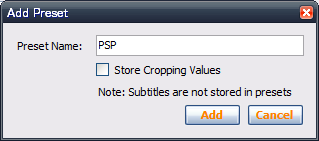
PSP用プリセットを作成する(Mac)
- iPhone & iPod touchのプリセットをベースに使用。
- 出力ファイルの拡張子を「.m4v」から「.mp4」に変更。
- Average bitrateを「768」に変更。
- +でプリセットを保存。
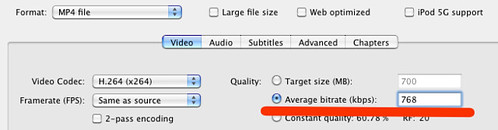
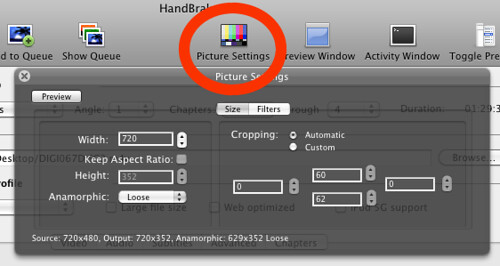
Mac版のHandBrakeで解像度を変更するには、メニューの「Picture Settings」から行います。
結局どれでやるのが最強なのか?
やはりHandBrake最強のプリセットは「Apple Universal」でしょう。
ファイルサイズはやや大きくなりますが、エンコード速度も他のプリセットより速くて、PC, iPhone, PS3, Xbox360(PS3 Media Server使用)といった機器全てで再生可能な動画ができますし、iPhoneではチャプターや字幕などの切り替えも可能と、これ以上無い利便性を実現できます。